Виды просмотра почты
Модуль почты может отображаться в трех видах: классическом (горизонтальном), вертикальном и широком (вариация классического вида).
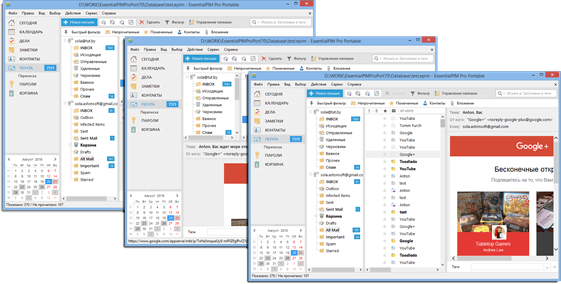
Установить данный параметр можно в меню Вид -> Вид.
В любом из видов список писем может быть сгруппирован по перепискам с отдельными корреспондентами. Чтобы включить этот режим нажмите кнопку Переписка на панели модулей, либо в меню Вид.
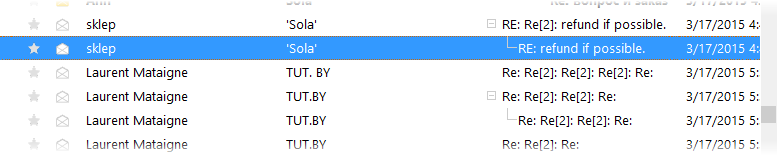
Изображения в предпросмотре
По умолчанию изображения из Интернта не загружаются по соображениям безопасности. Если загрузка изображений заблокирована, то вверху письма отображается желтая полоска.

Для загрузки изображений нужно кликнуть по желтой полоске и выбрать вариант загрузки изображений.
Действия с адресатами
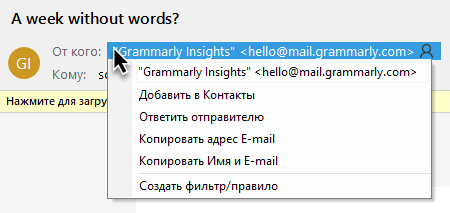
При клике на любой адрес в заголовке письма, вызывается меню, предлагающее варианты действий с контактом, такие как - добавление в список контактов EssentialPIM, копирование имени и адреса в буфер обмена, отправку письма или создания правила.

Иконка рядом с адресатом показывает находится ли уже данный контакт в списке контактов EsentialPIM.
Настройка отображения
EssentialPIM позволяет настроить отображение колонок и их порядок в основном виде почты.

Кликнув правой кнопкой мыши по заголовочной части таблицы писем можно включать/отключать столбцы таблицы которые надо показывать/скрывать.

Для изменения порядка столбцов таблицы нужно перетащить заголовки столбцов на нужные позиции. При перетаскивании иконка стрелочки показывает куда будет помещен столбец.
По умолчанию EssentialPIM автоматически изменяет ширину столбцов чтобы они вмещались в основной вид модуля. Чтобы отключить автоматическое изменение размеров столбцов надо нажать правой кнопкой мыши на заголовок таблицы и включить опцию Запретить автоматическое изменение размера столбцов.
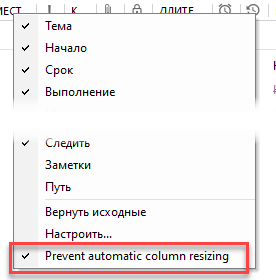
EssentialPIM сохраняет настройки отображения для каждой папки отдельно. Если нужно скопировать настойки на другие папки, следует кликнуть правой кнопкой мыши по заголовку и выбрать пункт Применить настройки.

В данном подменю можно перенести настройки на все папки, либо выбрать конкретные папки в определённых почтовых аккаунтах.
Сортировка и фильтрация
Отображение почты может быть настроено под необходимые потребности. Для этого почта может быть отфильтрована по различным критериям.
Любому сообщению может быть назначена категория. Для этого надо кликнуть правой кнопкой мыши по сообщению и выбрать пункт Категория, где можно назначить необходимую категорию.
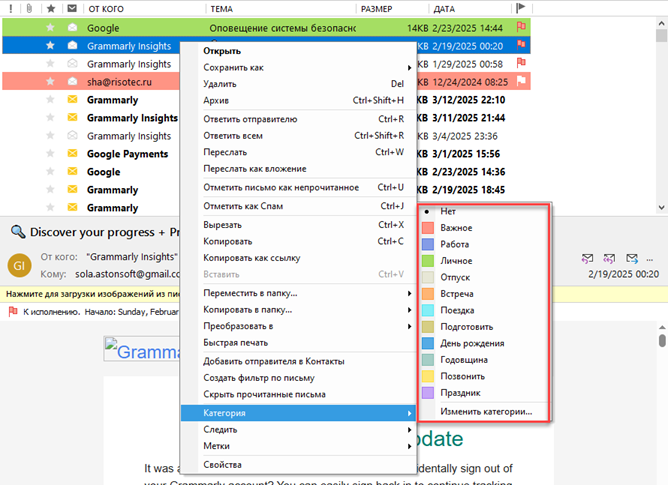
Пункт Изменить категории открывает диалоговое окно, где можно редактировать существующие и создать новые категории. Более подробную информацию о работе с категориями можно найти тут.
Присвоив категории сообщениям, можно настроить вид так, чтобы скрывать/показывать письма определенных категорий. Для того нужно зайти в меню Вид -> Показывать категории.
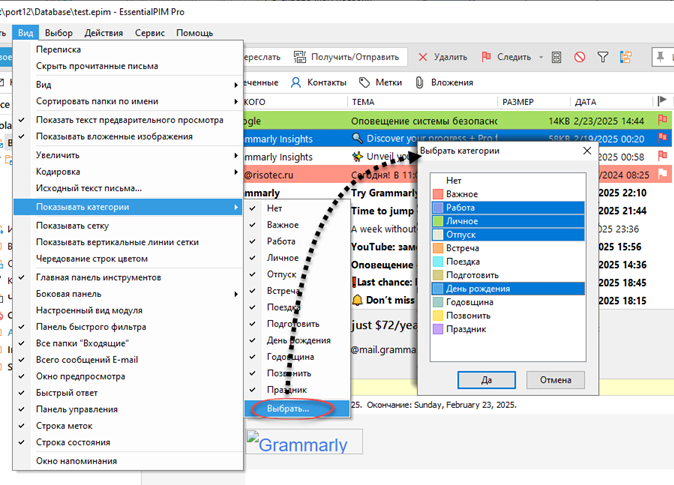
Выбрав пункт Выбрать можно удобно настроить отображение нужных категорий.
EssentialPIM позволяет сортировать письма по колонкам. Для этого надо кликнть левой кнопкой мыши по заголовку столбца по которому требуется провести сортировку. В результате чего письма будут отсортированы по возрастанию, при этом у заголовка столбца появится значок стрелочки, которая показывает порядок сортировки. Второй клик меняет порядок сортировки на противоположный. Для сортировки по нескольким столбцам при клике на названия столбцов следует удерживать клавишу Ctrl.
Для поиска либо фильтрации писем по одному ключевому слову, можно воспользоваться строкой поиска в правом верхнем углу окна.
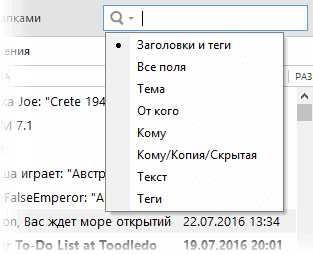
Нажав на значок лупы, можно указать поле, по которому следует провести поиск.
|
Поле поиска поддерживает логические операторы AND / OR для более сложных поисковых запросов. Операторы должны быть написаны заглавными буквами. |
Для фильтрации писем сразу по нескольким столбцам и критериям, EssentialPIM Pro предлагает воспользоваться режимом фильтра. Чтобы перейти в этот режим, нажмите кнопку Фильтр на панели Действия, в результате чего у заголовка каждого столбца появится выпадающее окошко фильтра.
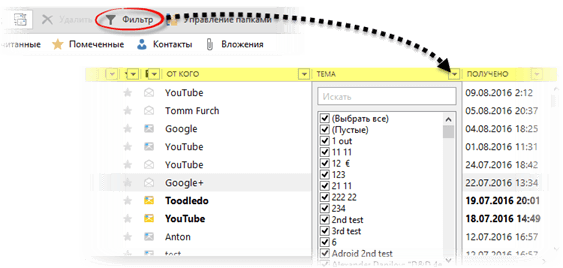
Данное окно содержит все значения, встречающиеся в текущем столбце. Галочками можно отметить значения, которые требуется отобразить в списке. Если значений очень много, то можно воспользоваться строкой поиска в верхней части окна. Как только все значения отмечены, можно нажать кнопку ОК для применения фильтра. Щелчок мыши за пределами окна равносилен нажатию кнопки Отмена.
EssentialPIM также предлагает панель быстрой фильтрации.
![]()
Данная панель позволяет показывать письма только с определенными статусами или элементами.
![]()
Кнопка булавки закрепляет установленные параметры фильтра при переключении между папками.
При использовании любого из способов фильтрации появляется панель "Настроенный вид" в верхней части окна.
![]()
Любой из примененных фильтров можно отключить кликнув на название и нажав Удалить.

Любые фильтры или набор фильтров могут быть сохранены как шаблон. Для этого нужно нажать на кнопку Сохранить как шаблон в правой части панели.
![]()
Сохранённые шаблоны появляются в выпадающем меню и между ними можно легко переключаться в любой момент.
Управлять сохраненными шаблонами можно выбрав пункт Выбор шаблонов в выпадающем меню шаблонов.
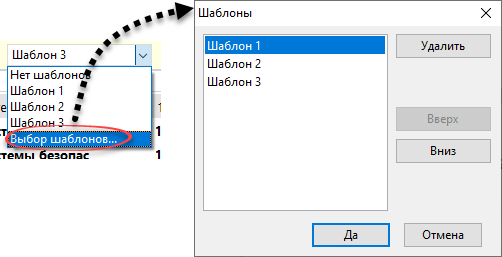
Здесь можно удалить ненужные шаблоны и изменить их порядок отображения в выпадающем списке.
В почте также имеется панель быстрого фильтра:
![]()
C помощью него можно быстро отобразить только непрочитанные письма, помеченные звездой, письма с вложениями, либо письма от корреспондентов из вашего списка контактов.
![]()
Кнопка "булавки" оставляет фильтр активным при переключении между папками.
EssentialPIM предлагает специальный раздел Избранные папки для быстрого доступа к выбранным папкам. Для добавления папки в избранные надо кликнуть правой кнопкой мыши на папку и выбрать пункт Избранная папка.
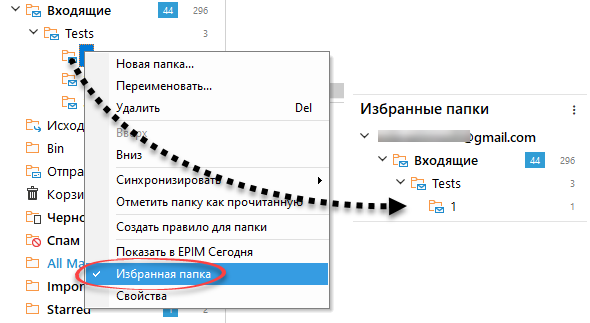
Избранные папки могут отображаться в двух режимах - полном и компактном.
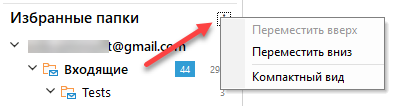
По умолчанию (Компактный вид отключен) показывается полный путь к папке в соответствующем аккаунте. При включенном режиме Компактный вид, имя папки и название аккаунта показываются одной строкой.
Опции Переместить вверх/вниз помещают раздел Избранные папки перед или после списков папок.
Группировка
В EssentialPIM есть функция быстрой группировки.
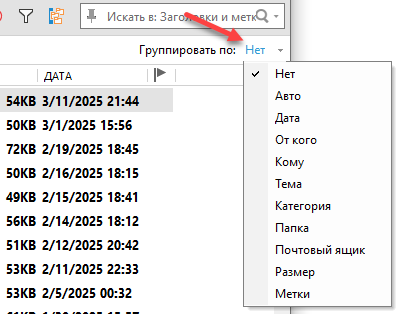
Данная функция позволяет группировать почту по различным параметрам.
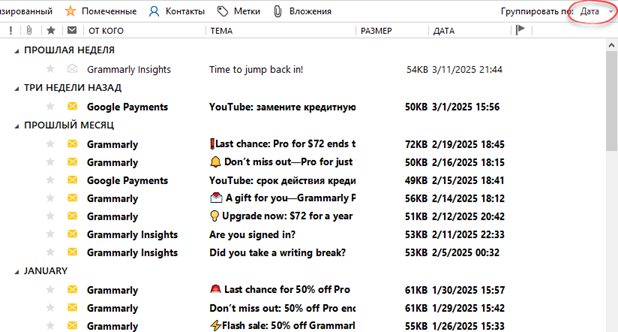
|
Следует иметь в виду, что все рассмотренные приемы сортировки и фильтрации могут быть использованы одновременно, дополняя друг друга. |